Equalizer-inställningar i standard Windows Media Player är praktiskt taget desamma som i andra spelare. Denna spelare har både ett manuellt konfigurationsläge och ett urval av optimala inställningar för olika musikgenrer.
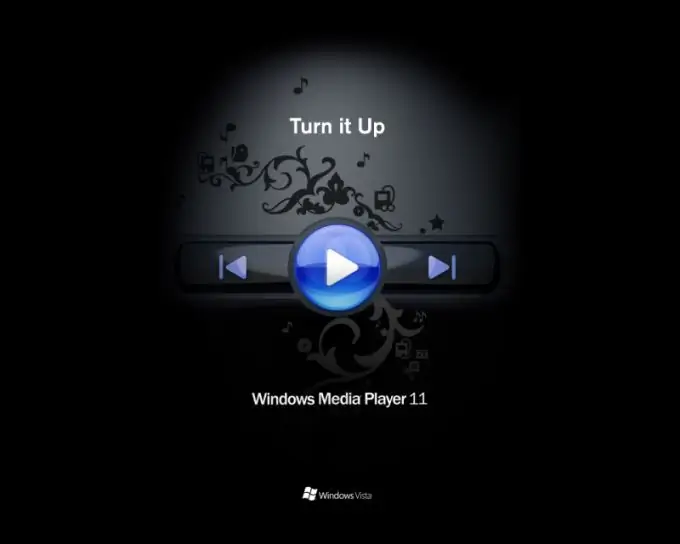
Nödvändig
Windows Media Player-program
Instruktioner
Steg 1
Klicka på Equalizer-skärmen högst upp i Windows Media Player-fönstret. Om du vet hur du justerar equalizern, gör det manuellt med hjälp av specialpanelen till höger. Om du ställer in den grafiska utjämnaren för första gången, använd standardinställningen, som kan laddas från rullgardinsmenyn enligt den musik du lyssnar på oftast - jazz, blues, folkmusik, hiphop och så på.
Steg 2
Du kan också ladda ner några equalizerinställningar från Internet i förväg på specialwebbplatser. I det här fallet görs konfigurationen manuellt, men alla värden för regulatorerna är skrivna i instruktionerna. Justera indexet med motsvarande namn för att ändra ljudbalansinställningen.
Steg 3
Läs den detaljerade konfigurationen av din högtalarmodell noggrant för att navigera genom lämpliga inställningar för din applikation. Ibland, trots att equalizer-inställningen är densamma, är ljudet annorlunda på grund av skillnader i frekvensområdet som återges av högtalarna. Allt kan också bero på möjligheten att digitalisera videoinspelning - det finns en hel del ögonblick som på ett eller annat sätt kan påverka ditt val av optimal konfiguration.
Steg 4
När du justerar equalizern i Windows Media Player, glöm inte att ljudet från dina högtalare eller hörlurar främst styrs av inställningarna på ditt ljudkort. För att göra detta, öppna verktyget som ansvarar för dess inställningar. Vanligtvis finns den i datorns kontrollpanel, eller i vissa fall minimeras den till facket i aktivitetsfältet i det nedre högra hörnet.
Steg 5
Hitta menyn "Equalizer" och stäng av den om du bara vill att uppspelningen ska kontrolleras via inställningarna för Windows Media Player.






